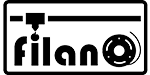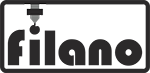هنگام ساخت یک قطعه پرینت سه بعدی ، هر لایه بر لایه ی زیرین متکی است. با این حال، میزان پلاستیک مورد استفاده در پرینت نیز مسئله ی مهمی است، از این رو باید بین مقاومت پایه و میزان پلاستیک مصرفی تعادلی برقرا شود. اگر پایه از استحکام کافی برخوردار نباشد، ممکن است با مشکل شکاف بین لایه های پرینت سه بعدی مواجه شوید. این مشکل معمولاً در نواحی کناری و گوشه ها، جایی که اندازه قطعه تغییر می کند، بیشتر مشهود است (برای مثال، اگر یک مکعب 20 میلیمتری را بر روی یک مکعب 40 میلی متری پرینت کنید). هنگامی که به اندازه کوچکتر می روید، باید از استحکام کافی پایه برای پشتیبانی از دیواره های جانبی مکعب 20 میلی متری اطمینان حاصل کنید. دلایل مختلفی برای این پایه های ضعیف وجود دارد که در ادامه به هر یک به صورت جداگانه پرداخته ایم و به تنظیماتی که می توان در نرم افزار Simplify3D برای بهبود کیفیت پرینت و رفع این مشکل اعمال کرد اشاره کرده ایم.

بیشتر بخوانید: خدمات پرینت سه بعدی فلزی
راه حل های رایج مشکل شکاف بین لایه های پرینت سه بعدی
-
اندازه ی محیط قطعه کافی نیست.
افزودن دیواره های محیطی بیشتر به قطعه، می تواند مقاومت پایه را بسیار بهبود بخشد. از آنجا که فضای داخلی قطعات پرینت سه بعدی معمولاً توخالی هستند، ضخامت دیواره های محیطی تأثیر بسزایی دارد. از قسمت “Edit process settings” وارد بخش Layer tab شوید. برای مثال، اگر پیش از این با دو دیواره ی محیطی پرینت می کردید؛ همان قطعه را با 4 دیواره پرینت کنید و ببینید که شکاف ها از بین می روند یا خیر.
-
لایه های بالایی کافی نیستند.
یکی دیگر از دلایل رایج پایه ضعیف، نداشتن لایه های جامد کافی برای سطوح بالای قطعه است. سقف نازک قادر به تحمل فشار سازه هایی که روی آن پرینت می شود را نخواهد داشت. برای دسترسی به این تنظیم از قسمت “Edit process settings” وارد بخش Layer tab شوید برای مثال، اگر پیش از این تنها دو لایه ی رویی پرینت می کردید؛ همان قطعه را با 4 لایه ی رویی پرینت کنید و ببینید که استحکام پایه افزایش می یابد یا خیر.
-
درصد Infill بیش از حد کم است.
آخرین تنظیماتی را که باید کنترل کنید، درصد Infill مورد استفاده برای پرینت تان است، که با یک اسلایدر در زیر Process settings یا در زیر Infill tab نشان داده شده می شود. لایه های بالایی بر روی Infill پرینت می شوند، بنابراین مهم است که برای پشتیبانی از لایه های بالایی، Infill کافی وجود داشته باشد. برای مثال، اگر پیش با 20% Infill پرینت می کردید؛ آن را تا 40% افزایش دهید تا ببینید که کیفیت قطعه افزایش پیدا می کند یا خیر.
اگر همچنان با مشکلات پرینت سه بعدی رو برو هستید، پیشنهاد می کنیم مقالات رفع مشکل پرینت سه بعدی دیگر فیلانو را مشاهده نمایید.